목차
한글 오타 방지
한글 프로그램을 실행시키고 타이핑 작업을 하다 보면 손가락을 잘못 눌러서 오타가 나서
정확하지 않은 글자 조합으로 치게 됐을 때 프로그램이 영어를 친 걸로 인식해서
한글이 영어로 자동 변환되는 경우가 발생됩니다.
이럴 때 매번 바꾸기 번거로운데 이를 방지할 수 있는 방법은 뭐가 있을까요?

실제 영어로 치려고 했을 때는 이런 기능은 유용하지만
그게 아닌 상황에서는 다시 한글로 변환하는 키를 매번 눌러줘야 해서 불편할 수 있습니다.
이때 이 설정을 자유자재로 끄고 킬 수 있는데요
그 방법은 어떤 게 있는지 같이 살펴보도록 하겠습니다.
한글 오타 시 영어 자동 변환 현상 제거 방법
우선 문제를 해결하기 위해서는 본인이 사용하고 있는 버전의 한글 프로그램을 실행시킵니다.
간단한 설정 하나로 문제 현상을 해결할 수 있습니다.
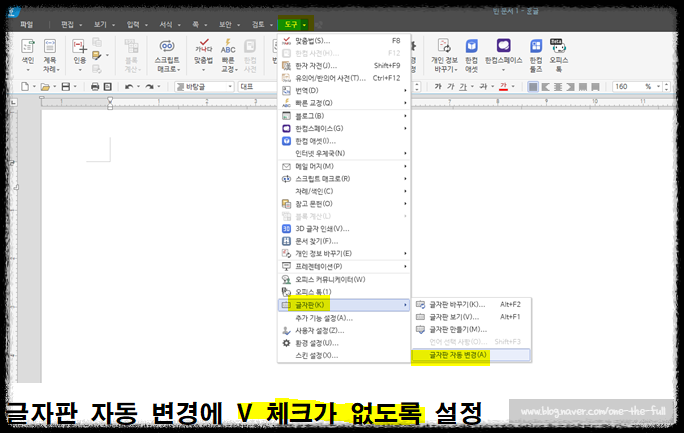
그리고 위처럼 메뉴바에 있는 [도구] 부분을 눌러주고 [글자판] 메뉴를 눌러줍니다.
그러면 우측으로 메뉴창이 하나 더 나타나면서 [글자판 자동 변경]이라는 메뉴가 보일 겁니다.
그러면 해당 부분에 V 체크가 없도록 설정해 주면 됩니다.
한영 자동 변환 해제
설정을 하고 한글 프로그램을 쓰다 보면 잘못 쓴 글자가
영어로 변환되지 않고 잘못 치더라도 한글 그대로 나타나는 것을 보실 수 있을 겁니다.
매번 한영 변환키를 쓰지 않고 잘못 쓴 건 그냥 지움 처리만 해 주면 되니
작업하실 때 훨씬 편하실 겁니다.
엑셀 한영 자동 변환 해제 방법
목차 서론 엑셀을 사용하다 보면 엑셀 셀 칸 커서를 옆으로 옮기면 자신이 방금 적은 글이 영어로 바뀌어 버린다든지 또는 한글로 바뀌어 버린다든지 하는 경우를 겪으셨을 겁니다. 예를 들어서
come-on-yo.tistory.com
'IT 정보' 카테고리의 다른 글
| 티스토리 오른쪽 마우스 클릭 방지 설정 (불펌 방지, 복사 방지, 마우스 드래그 금지) (0) | 2021.05.10 |
|---|---|
| 한글에서 곧은 따옴표를 둥근 따옴표로 바꾸는 방법 (1) | 2021.05.08 |
| 국세청 종합소득세 고지서 온라인으로 확인하는 방법 (feat. 카카오페이 내문서함) (0) | 2021.05.08 |
| 다음팟 플레이어 창 크기 고정되게 실행하는 방법 (0) | 2021.05.03 |
| MS Word(MS워드) 수정 내용 인쇄 안 되게 설정하는 방법 (1) | 2021.05.03 |
| 듀얼 PC 카톡 sandboxie 설치 및 사용 방법 (카톡 2개 로그인) (0) | 2021.04.25 |



